如何在電子郵件選擇加入後給予 WooCommerce 商店信用(自動化指南)
已發表: 2022-07-26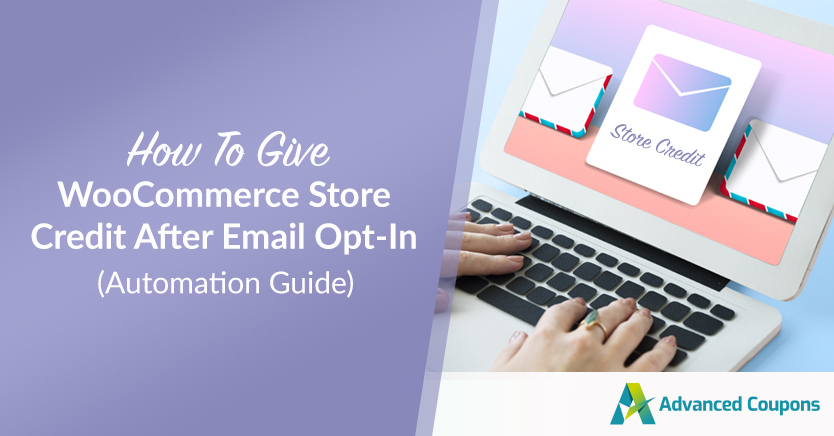
讓用戶註冊您的電子郵件列表是他們客戶旅程的許多步驟中的第一步。 借助電子郵件活動,您可以向用戶提供優惠、個性化消息、即將推出的產品信息等。 選擇加入電子郵件後存儲信用是您可以做的另一種選擇。 如果您可以讓訂閱者進行首次購買,那麼您就可以參加比賽了。
鼓勵訂閱者成為買家的一種方法是為他們的首次購買提供折扣。 您可以通過在用戶註冊您的電子郵件列表後在 WooCommerce 中為用戶提供商店信用來做到這一點。
在本文中,我們將討論為什麼電子郵件選擇加入商店信用可以成為如此強大的工具以及管理訂閱者的選項。 然後,我們將逐步向您展示如何為選擇加入提供 WooCommerce 商店信用。 讓我們開始吧!
為什麼您應該為電子郵件選擇提供商店信用
許多網站為註冊其電子郵件列表的用戶提供福利或免費贈品。 目標是鼓勵盡可能多的註冊。 這種方法的有效性取決於您提供的內容以及用戶是否發現您的電子郵件具有吸引力。
提供商店積分作為電子郵件選擇加入的獎勵的主要優點是,用戶只有在購買時才會受益。 您可能會失去獲得產品最大收入的機會,但作為交換,您會獲得客戶。
讓用戶進行第一次購買通常是最困難的部分。 一旦他們知道他們可以信任您的產品質量並且購買和運輸過程有效,用戶就更有可能返回您的商店。
與現有客戶達成交易的可能性高達 60-70%。 回頭客嘗試新產品的可能性也增加了 50%。 如果您可以留住這些用戶,那麼投資於新客戶的折扣和特別優惠可以帶來豐厚的回報。
什麼是您商店的最佳電子郵件選擇加入服務?
WordPress 不提供開箱即用的電子郵件營銷功能。 內容管理系統 (CMS) 可以發送交易電子郵件。 但是,如果您想要更高級的電子郵件功能,則需要求助於第三方服務。 以下是我們的首選:
- Drip:這是為數不多的考慮到電子商務的電子郵件營銷服務之一。 Drip 可以跟踪用戶的訂單和終身收入。 您可以使用該服務構建包含觸發器的複雜活動,該平台甚至可以向您顯示預計收入。
- ActiveCampaign :如果您正在尋找與各種平台和應用程序集成的電子郵件營銷服務,就是這樣。 ActiveCampaign 可以幫助您為用戶註冊電子郵件列表,它提供了 800 多個應用程序集成。
- OptinMonster:此服務使您能夠使用彈出窗口、退出意圖元素和其他類似選項設置高度優化的選擇加入表單。 它也是您可以用來降低您網站的購物車放棄率的最佳解決方案之一。
- Campaign Monitor:此平台可讓您訪問電子郵件和 SMS 營銷。 此外,該服務提供了市場上最直觀的電子郵件構建器之一,以及用於您的活動的大量模板選擇。
- Klaviyo:使用 Klaviyo,您可以獲得專為在線商店設計的電子郵件營銷服務。 該平台可以與您的商店集成,跟踪用戶行為,並幫助您配置將發送給特定受眾的消息。
我們之前提到的任何電子郵件營銷服務都可以與 WordPress 集成。 其中一些帶有官方插件,而另一些會為您提供在您的網站中嵌入選擇加入表單所需的代碼。 在下一節中,我們將向您展示該過程是如何工作的。
如何在電子郵件選擇加入後給予 WooCommerce 商店信用(3 個步驟)
對於本教程,您將需要高級優惠券的免費版本和高級 Uncanny Automator 許可證。 這是因為我們需要使用的集成僅適用於 Uncanny Automator 的高級版本。
第 1 步:創建電子郵件選擇加入表單
如果您還沒有設置電子郵件註冊表單,現在是時候這樣做了。 Uncanny Automator 與多個電子郵件營銷服務和插件集成。 但是,設置此自動化的最簡單方法是使用 WPForms。 WPForms 的高級版集成了我們前面提到的幾種電子郵件營銷服務,包括 OptinMonster、Active Campaign 和 Drip。
此過程與大多數 WordPress 表單插件類似。 尋找添加新表單的選項並選擇選擇加入選項:
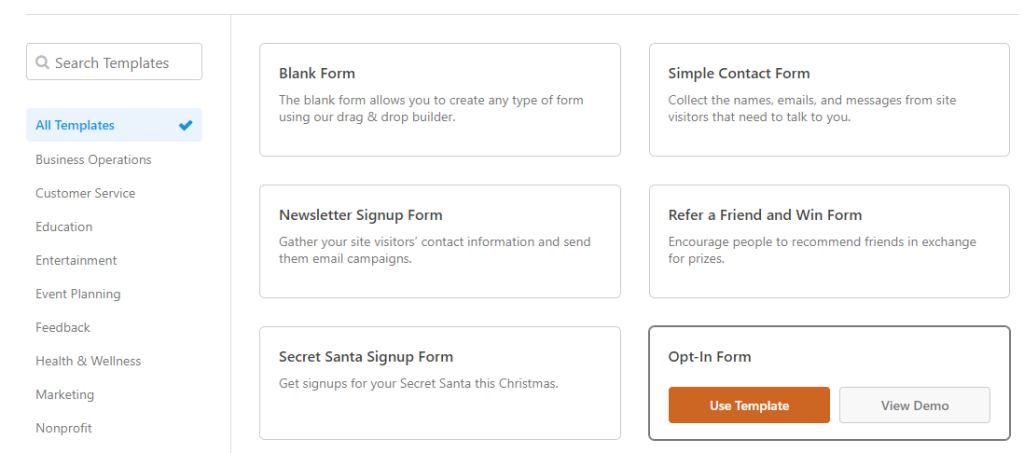
WPForms 提供了廣泛的表單模板,您可以使用它們來節省時間。 該插件的選擇加入表單模板使您能夠收集名字和姓氏以及電子郵件地址。 但是,您可以使用插件的拖放表單構建器選擇要添加的字段:
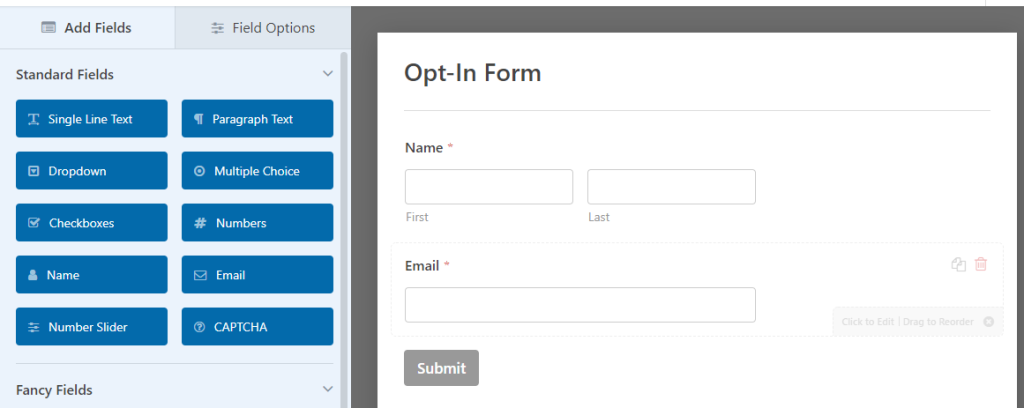
一旦您對錶單的設計感到滿意,請轉到“營銷”選項卡。 在這裡,您將看到可用的電子郵件營銷集成選項。 免費版的 WPForms 只能與一個提供商 Constant Contact 集成:
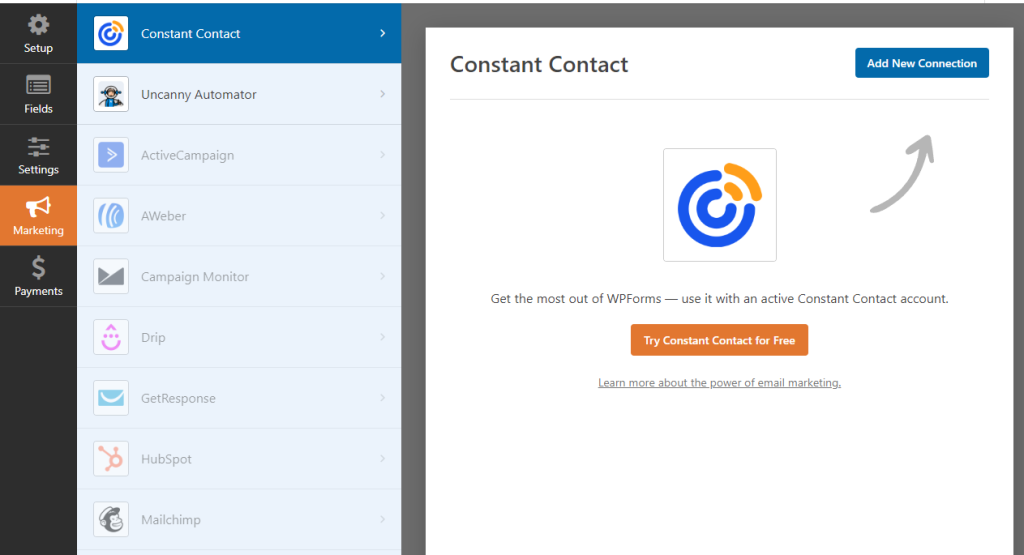
對於大多數選項,將電子郵件營銷服務與 WPForms 連接的過程類似。 該插件會詢問您的帳戶信息,在某些情況下,還會詢問您的 API 密鑰。
將選擇加入表單與營銷服務連接後,關閉編輯器。 該表格已準備好使用,因此您可以繼續使用塊或短代碼將其放置在您的網站上:
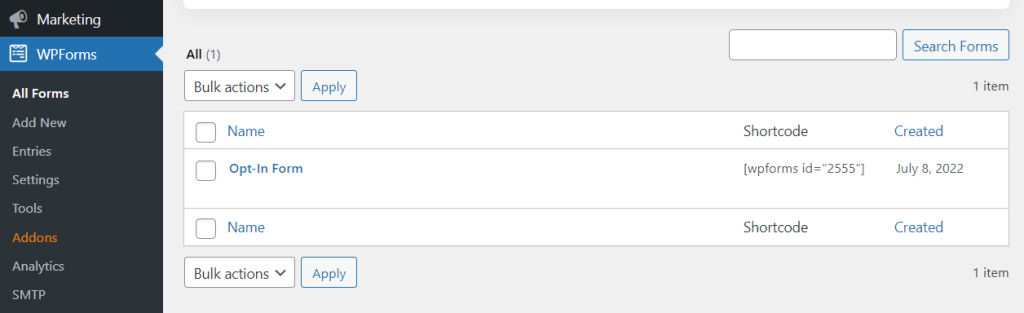
現在表單已經準備好了,是時候配置它與高級優惠券的集成了。 為此,我們將需要使用 Uncanny Automator。
第 2 步:配置 Uncanny Automator 觸發器
要開始使用,請轉到Automator > Add New並選擇Everyone配方類型。 這樣即使未登錄的用戶也可以填寫選擇加入表格並獲得相應的積分:
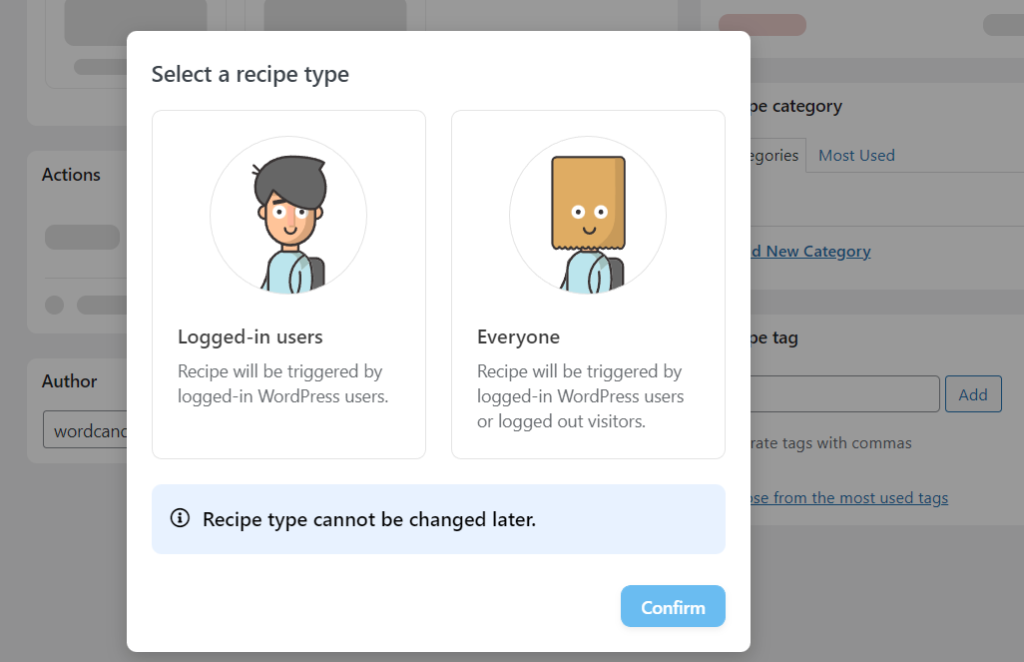
在下一頁上,單擊Triggers下的WPForms選項。 選擇已提交表單選項,Uncanny Automator 將使您能夠選擇適用的表單。 選擇您在第一步中創建的選擇加入表單:

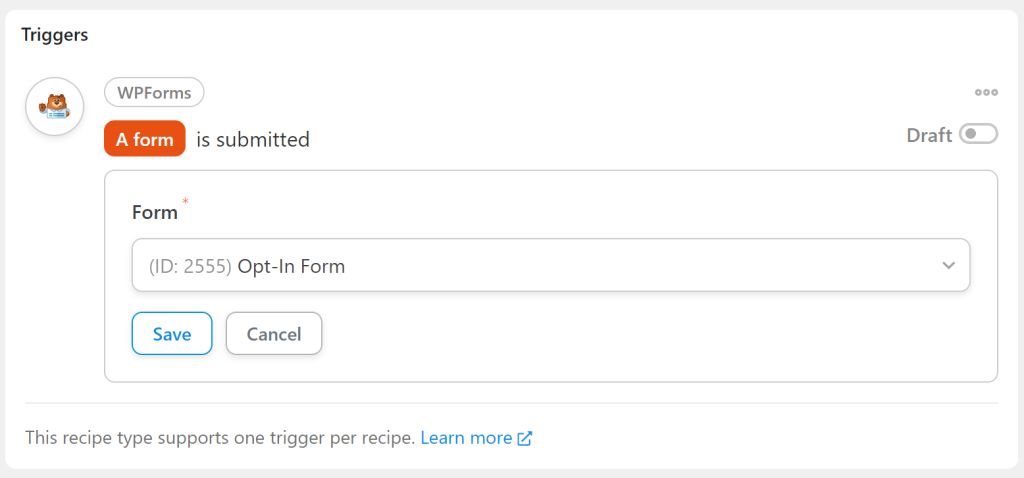
保存您的選擇並確保觸發狀態設置為Live 。 現在讓我們繼續到食譜的動作部分。
第 3 步:配置高級優惠券以添加商店積分
向下滾動到頁面的“操作”部分並查找“高級優惠券”選項。 如前所述,此選項僅在您使用 Uncanny Automator Pro 時可用:
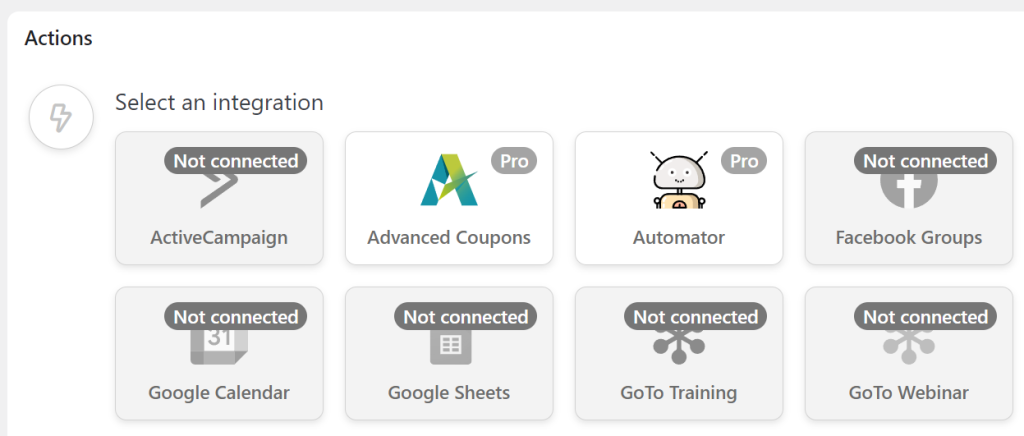
選擇操作後,查找顯示為用戶帳戶添加特定數量的商店信用的選項。 該插件會讓您知道此操作需要 WordPress 用戶帳戶才能工作:
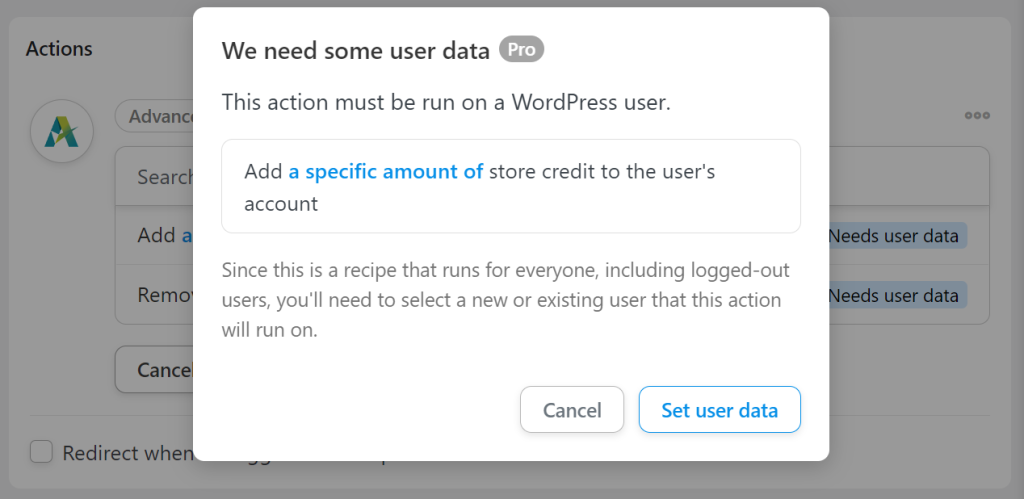
單擊設置用戶數據,Uncanny Automator 將詢問您是否要對現有用戶或新用戶運行該操作。 讓我們使用現有用戶選項,因為我們還可以使用插件來配置訪問者填寫選擇加入表單時會發生什麼:
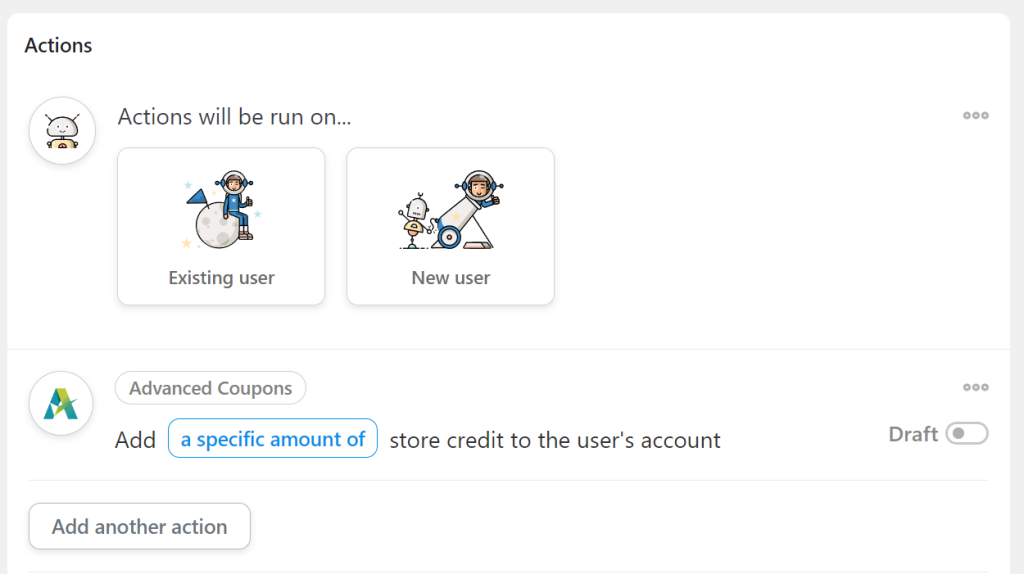
選擇唯一字段下的電子郵件選項,然後選擇如果用戶不存在該怎麼辦下的創建新用戶。 這樣做是告訴 WordPress,如果電子郵件值與任何現有用戶的值都不匹配,它應該創建一個新帳戶。 這是必不可少的,因為您無法將商店積分分配給訪客帳戶:
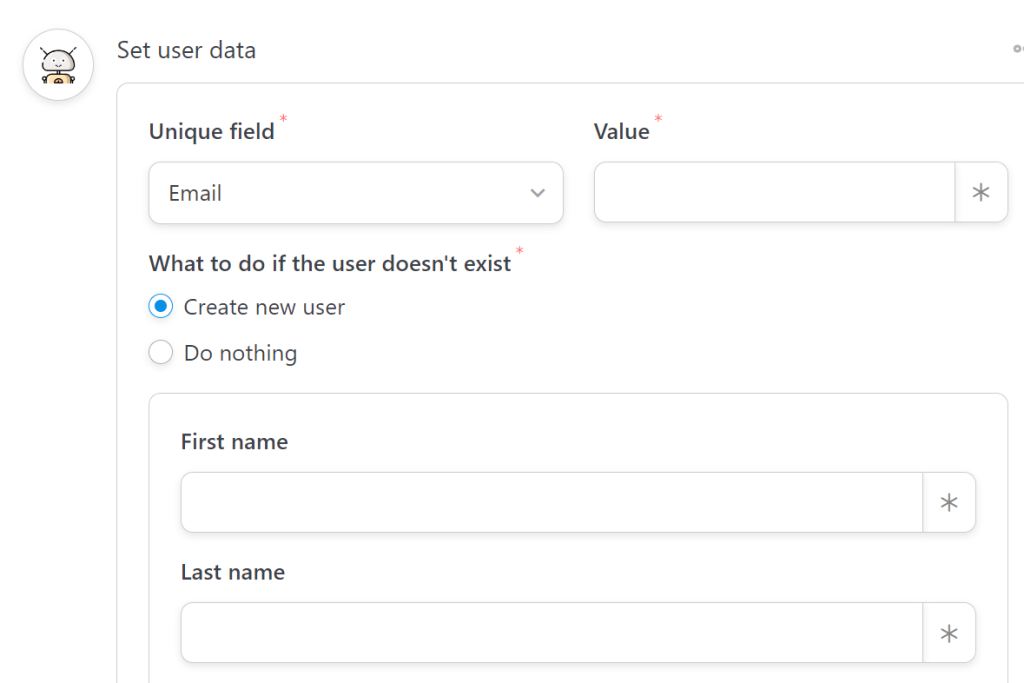
我們需要做的最後一件事是為這些新帳戶配置值。 創建新用戶帳戶需要兩個必需的值,即Email和Username 。 選擇電子郵件字段旁邊的星號圖標並查找選擇加入表單>電子郵件值:
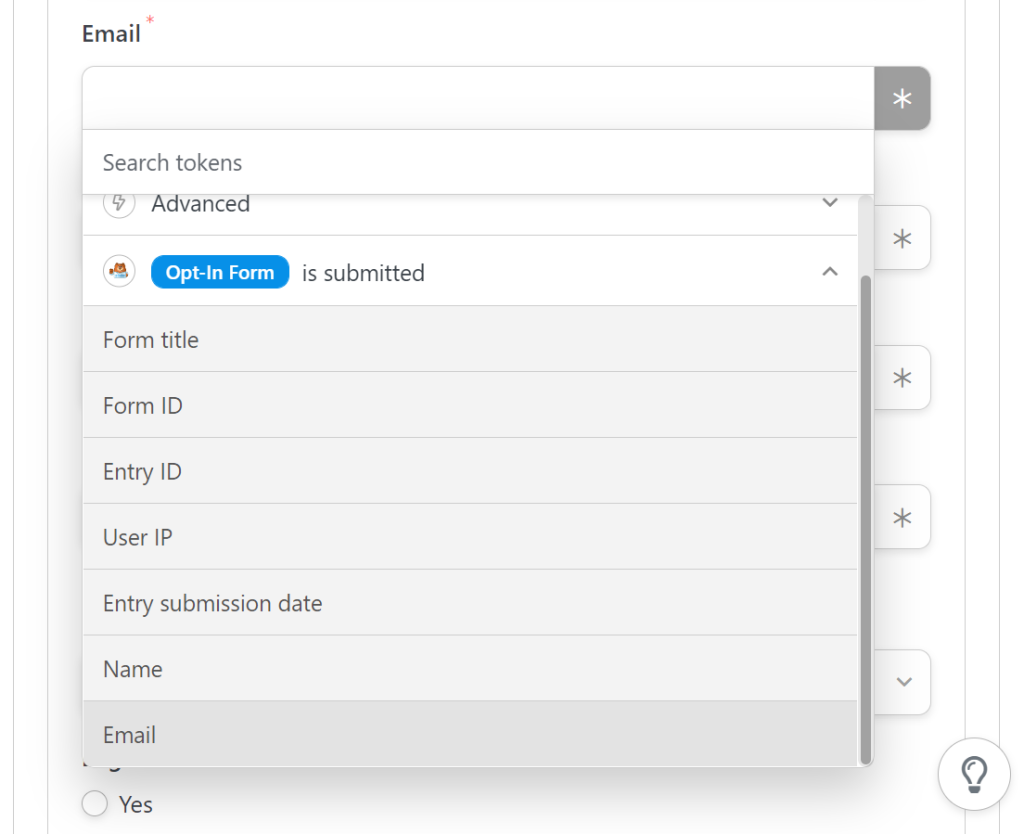
對“用戶名”字段重複相同的過程,但選擇“選擇加入表單”>“名稱”值。 最後,滾動到該部分的底部並選擇 WordPress 應分配給新用戶的角色。 由於我們使用的是 WooCommerce,因此將角色設置為Customer並保存操作的配置:
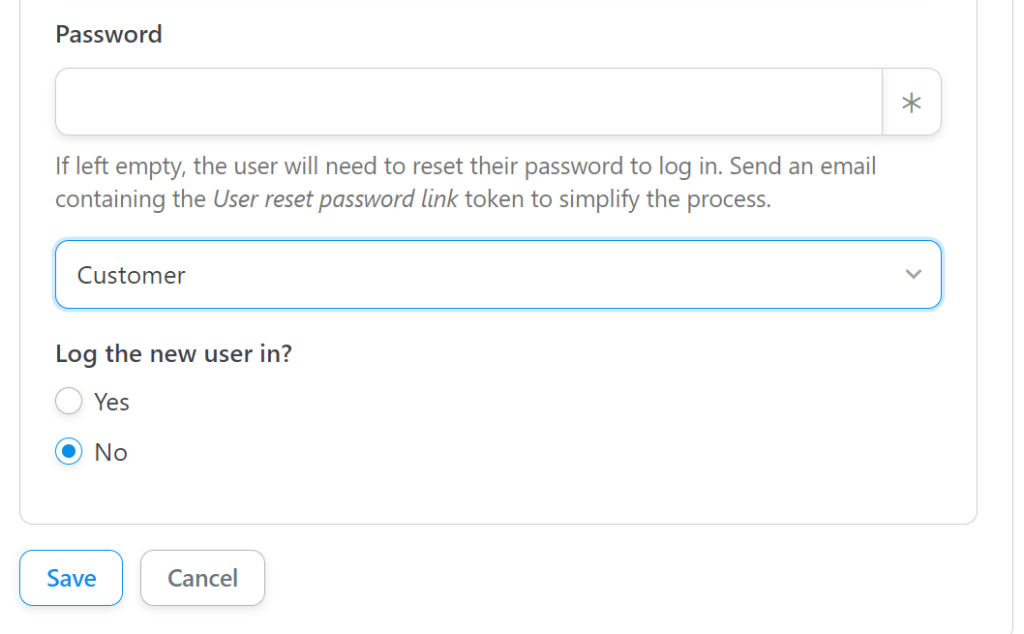
我們不會為此集成設置自動密碼,因為這可能會導致安全漏洞。 相反,最好將密碼字段留空,並讓用戶在登錄前重置密碼。 用戶在選擇加入和註冊時會收到確認電子郵件,並且在 WordPress 中重置密碼非常簡單。
在保存食譜之前,單擊高級優惠券下顯示特定數量的選項以設置用戶將獲得多少商店信用:
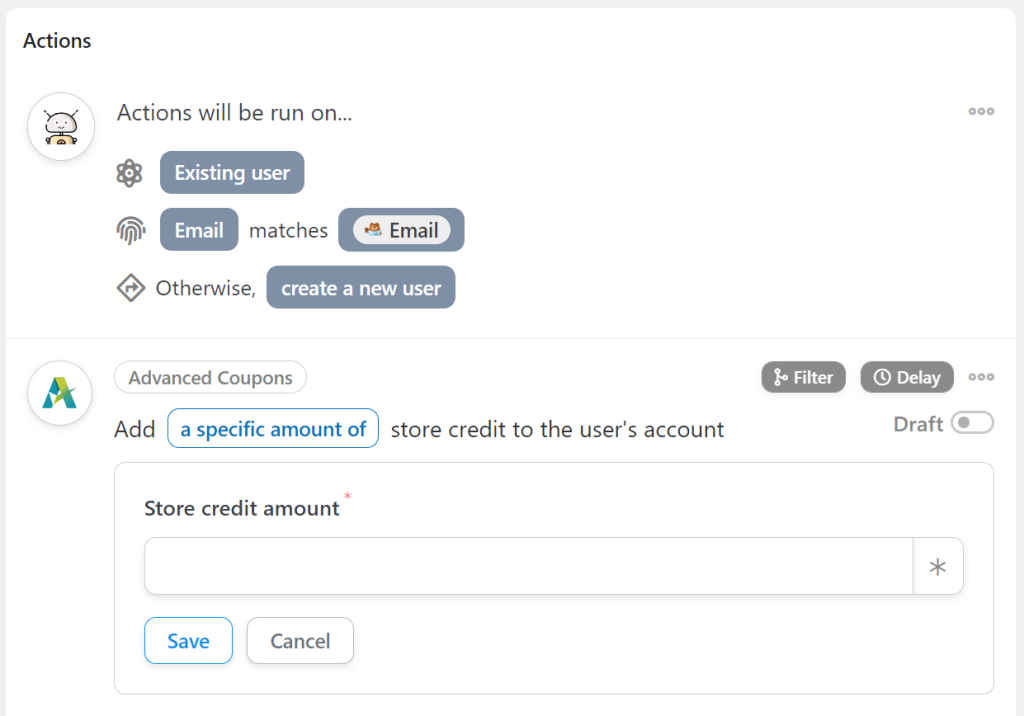
保存配置,就是這樣。 請記住將配方的狀態從草稿切換為實時,新訂閱者將開始獲得商店積分。
結論
提供電子郵件選擇加入商店信用是激勵訪問者註冊您的電子郵件列表並進行首次購買的絕佳方式。 一旦用戶進行了購買,他們就更有可能返回您的商店。 換句話說,少量的商店信用可以在終生收入方面獲得大量回報。
如果您使用 Uncanny Automator Pro 和 Advanced Coupons,您可以在通過以下三個步驟選擇加入電子郵件後給予 WooCommerce 商店信用:
- 創建電子郵件選擇加入表格。
- 配置 Uncanny Automator 觸發器。
- 配置高級優惠券以添加商店積分。
您對如何在 WooCommerce 中提供電子郵件選擇加入商店信用有任何疑問嗎? 讓我們在下面的評論部分中討論它們!
